چگونه اپل واچ را به آیفون جدید خود متصل کنیم؟
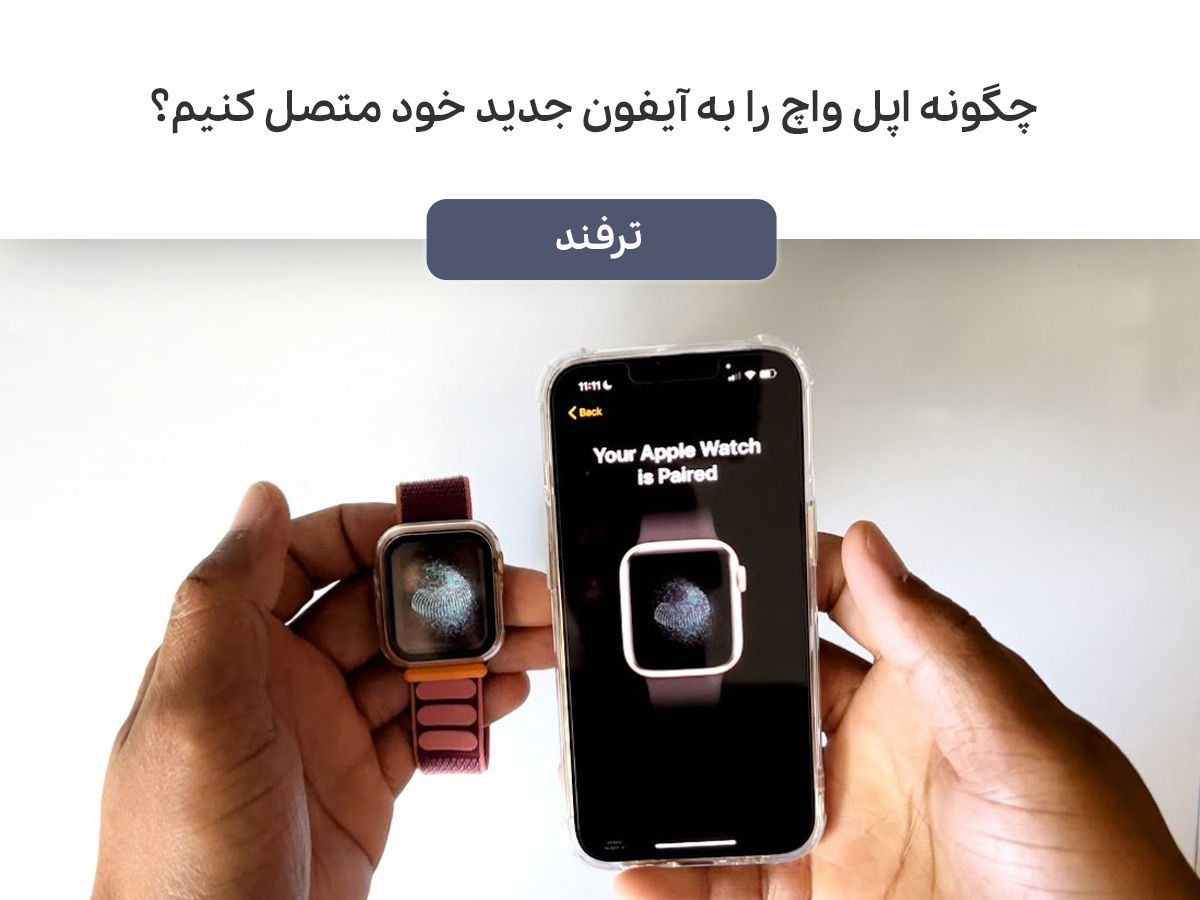
هیچ ساعت هوشمند دیگری در بازار با آنچه اپل واچ ارائه میدهد قابل مقایسه نیست. با این حال، برای استفاده باید آن را به یک گوشی آیفون متصل کنید و لازم است از همین ابتدا بدانید که اپل واچ به گوشیهای اندرویدی قابل اتصال نیست.
با اپل واچ میتوانید پیامهای متنی را بخوانید، تماسها را رد کنید و مراقب سلامتی خود نیز باشید. برای استفاده از بسیاری از مفیدترین ویژگیهای آیفون، باید ساعت خود را با آن همگام کنید. اتصال اپل واچ به آیفون کار پیچیده و زمان بری نیست. کافی است مراحلی که در این مطلب از مجله اعتبارکالا آموزش دادهایم را قدم به قدم اجرا کنید تا این ساعت هوشمند به راحتی به آیفون شما متصل شود. اگر برای اتصال اپل واچ به آیفون خود با مشکل مواجه هستید، تا انتهای این مطلب با ما همراه باشید.
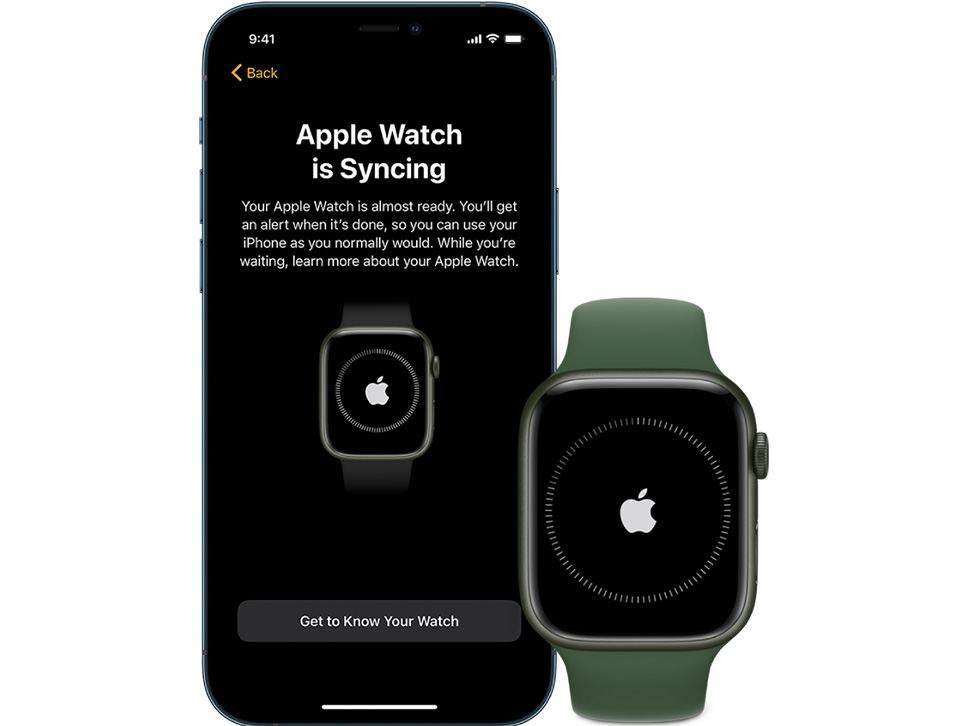
فهرست مطالب
فرآیند گام به گام اتصال اپل واچ به آیفون
- ابتدا دکمهای که درست در زیر تاج دیجیتال قرار دارد را پیدا کنید و آن را فشار داده و اندکی نگه دارید تا لوگوی اپل را در ساعت خود مشاهده کنید.
- اکنون، اپل واچ را به آیفون خود را نزدیک کنید.
- سپس روی منوی پاپ آپی که در آیفون خود مشاهده خواهید کرد، کلیک کنید تا وارد مرحله بعدی شوید.
- اگر میخواهید آن را برای استفاده شخصی تنظیم کنید، گزینه Set Up For Myself را انتخاب کنید. یا اگر ساعت را برای شخص دیگری جفت میکنید، گزینه Set Up For A Family Member را انتخاب کنید.
- ساعت شما باید در قاب و آماده جفت شدن باشد.
پس از تکمیل فرایند جفت شدن، مراحلی که روی نمایشگر نشان داده میشود را دنبال کنید و دسترسیهایی که لازم است جهت اتصال به آن بدهید را وارد کرده تا تنظیمات را به پایان برسانید.
- اکنون از شما خواسته میشود که Apple Pay را با افزودن یک کارت فعال کنید. سپس شما را از طریق فرآیند پیکربندی ویژگیهایی مانند ارتقا خودکار watchOS، SOS و Activity راهنمایی میکنیم.
- در نهایت، میتوانید برنامههای سازگار با Apple Watch را نصب کنید یا برنامهها را به صورت جداگانه نصب کنید.
- مدت زمانی که برای همگام سازی ساعت هوشمند اپل با آیفون طول میکشد به میزان دادهای که دارید بستگی دارد.
- وقتی صدایی میشنوید و احساس میکنید که ساعت روی ویبره قرار گرفته، دستگاههای خود را نزدیک به هم نگه دارید و Digital Crown را لمس کنید.
به خاطر داشته باشید که اگر اپل واچ خود را به آیفون جدید متصل میکنید، ابتدا باید اتصال آن را از آیفون قبلی لغو کنید. در غیر این صورت اتصالی با آیفون جدید برقرار نخواهد شد.
- در iPhone خود، برنامه Watch را اجرا کنید.
- در گوشه بالا سمت چپ، پس از انتخاب گزینه My Watch، روی All Watches ضربه بزنید.
- در کنار ساعتی که در حال لغو اتصال آن هستید، روی نماد information ضربه بزنید.
- گزینه Apple Watch Unpair را فشار دهید، سپس برای تایید دوباره روی آن ضربه بزنید.
اگر اتصال اپل واچ به آیفون قبلی را لغو کردید و همچنان به آیفون جدید متصل نشد، باید ساعت خود را به صورت دستی وصل کنید.
اتصال دستی Apple Watch به iPhone
- همانند قدم اول در اتصال خودکار اپل واچ به آیفون، نخست دکمه کناری را روی ساعت خود نگه دارید تا لوگوی اپل ظاهر شود.
- سپس در آیفون خود، برنامه Watch را اجرا کنید.
- روی start pairing کلیک کنید.
- میتوانید گزینه اتصال به صورت دستی را در این قسمت مشاهده کنید. روی این گزینه کلیک کنید.
- دکمه نماد ‘i’ را در Apple Watch قابل مشاهده است. برای مشاهده نام روی این آیکون ضربه بزنید. همین نام را در آیفون خود انتخاب کنید.
- یک کد شش رقمی بر روی ساعت خود دریافت خواهید کرد.
- برای متصل شدن ساعت به آیفون، همان کد را در آیفون خود تایپ کنید.
پس از متصل شدن، مراحل روی صفحه را دنبال کنید تا راهاندازی به پایان برسد و مجوزهای مناسب را ارائه دهید.
اتصال بیش از یک ساعت اپل به آیفون
شما میتوانید بیش از یک ساعت اپل واچ را به آیفون خود متصل کنید. در واقع، یک گوشی آیفون قابلیت پشتیبانی از چند اپل واچ را دارد. البته یک اپل واچ تنها به یک آیفون متصل میشود و نمیتوان به طور همزمان آن را به چند آیفون متصل کرد. همچنین، پس از اتصال، تنها یکی از اپل واچها با آیفون کار میکند زیرا watchOS امکان پوشیدن چند اپل واچ را به طور همزمان فراهم نمیکند. شایان ذکر است که دو یا چند نفر نمیتوانند اپل واچ را به اشتراک بگذارند.
- در iPhone خود، برنامه Watch را اجرا کنید.
- گزینه My Watch را انتخاب کنید.
- در بالا سمت چپ، گزینه همه ساعتها (All Watches) را انتخاب کنید.
- اکنون افزودن ساعت را انتخاب کنید.
- بسته به نیازتان، تنظیم برای خودم (Set Up for Myself) یا تنظیم برای شخص دیگر (Set Up for a Family Member) را انتخاب کنید.
اکنون میتوانید دستورالعملهای روی صفحه را برای تکمیل تنظیمات دنبال کنید.
سخن پایانی
اپل واچها قابلیتهای متعددی دارند و با ظاهر منحصر به فردی که دارند، جلوه خاصی به شما میدهند. اما به خاطر داشته باشید برای استفاده از یک اپل واچ، نیاز به یک آیفون نیز خواهید داشت. اگر یک گوشی آیفون خریداری کردهاید، میتوانید آن را به سادگی مراحلی که در بالا شرح داده شده، به اپل واچ متصل کنید و از مزایای هر دو دستگاه اپل بهره ببرید.

















